- Baza wiedzy
- Marketing
- Kampanie
- Powiązanie zasobów i treści z kampanią
Powiązanie zasobów i treści z kampanią
Data ostatniej aktualizacji: 22 października 2025
Dostępne z każdą z następujących podpisów, z wyjątkiem miejsc, w których zaznaczono:
-
Marketing Hub Professional, Enterprise
- Wcześniejsze konto Marketing Hub Basic
Istniejące zasoby można dodać do kampanii na stronie szczegółów kampanii. Niektóre zasoby, takie jak e-maile marketingowe lub posty społecznościowe, można również powiązać z kampaniami za pomocą odpowiednich narzędzi
Zanim zaczniesz
- Gdy kontakt zostanie oznaczony jako mającywpływ na kampanię, wpływu kampanii nie można usunąć. Pomaga to zachować pełny zapis zaangażowania. Zdecydowanie zaleca się sprawdzenie zasobów, takich jak listy, przed powiązaniem ich z kampanią.
- Śledzące adresy URL dla płatnych kampanii wyszukiwania i innych źródeł mogą być powiązane z kampanią dopiero po jej utworzeniu. Nie można powiązać ani zmienić kampanii istniejącego śledzącego adresu URL. Dowiedz się więcej o kojarzeniu kampanii podczas tworzenia śledzących adresów URL.
- Dodanie do nowej kampanii zasobów lub treści, które są już powiązane z inną kampanią, spowoduje usunięcie ich z bieżących kampanii. Tylko przepływy pracy i listy mogą być powiązane z wieloma kampaniami.
- Podczas kojarzenia zasobów z kampanią potrzebne będą uprawnienia do odpowiedniego zasobu. Na przykład, aby powiązać sekwencję z kampanią, potrzebne są uprawnienia do edycji sekwencji. Dowiedz się więcej o uprawnieniach użytkowników w HubSpot.
Dodawanie zasobów do kampanii
Wszystkie zasoby można powiązać z kampanią na stronie szczegółów kampanii. Aby powiązać zasób:
- Na koncie HubSpot przejdź do Marketing > Kampanie.
- Kliknij kampanię.
- W lewym górnym rogu kliknij Akcje, a następnie wybierz Dodaj zasoby.
- W oknie dialogowym wybierz typ zasobu z menu na lewym pasku bocznym, aby dodać go do kampanii.
- Aby dodać istniejący zasób:
-
- W menu na lewym pasku bocznym wybierz typ zasobu, który chcesz dodać.
- Jeśli określony typ zasobu nie jest dostępny w ramach subskrypcji, zostanie wyświetlony z ikoną kłódki.
- Jeśli konto użytkownika nie ma dostępu do określonego typu zasobu, będzie on wyszarzony.
- Użyj paska wyszukiwania, aby wyszukać zasoby lub zawartość.
- Zaznacz pole wyboru obok zasobu lub treści, aby dodać je do kampanii. Jeśli korzystasz z dodatku marki, zalecane jest powiązanie zasobów z tą samą marką. Niektórych zasobów nie można powiązać z markami - dowiedz się więcej o kojarzeniu zasobów z markami.
- W menu na lewym pasku bocznym wybierz typ zasobu, który chcesz dodać.
-
- Po zakończeniu kliknij przycisk Zapisz.
- Po zakończeniu kliknij przycisk Zapisz.

- Aby dodać nowy zasób:
- Kliknij Utwórz [zasób]. Nastąpi przekierowanie do pulpitu nawigacyjnego zasobu w nowej karcie przeglądarki. Podczas tworzenia nowego zasobu zostanie on automatycznie powiązany z kampanią.
- Po utworzeniu nowego zasobu przejdź z powrotem do karty przeglądarki kampanii.
- W oknie dialogowym Dodaj zasoby kliknij przycisk Odśwież dla nowych zasobów. Nowy zasób zostanie wyświetlony po odświeżeniu.
- Zaznacz pole wyboru obok nowego zasobu, aby dodać go do kampanii.
- Kliknij przycisk Zapisz.
Edytuj i usuń zasoby kampanii
Po powiązaniu zasobów i treści z kampanią można użyć strony zasobów kampanii, aby uzyskać przegląd wszystkich zasobów, w tym podgląd treści, komentarze i status.
Na stronie zasobów kampanii można również edytować i usuwać istniejące zasoby. Zarządzanie zasobami powiązanymi z kampanią:
- Na koncie HubSpot przejdź do Marketing > Kampanie.
- Kliknij nazwę kampanii, którą chcesz wyświetlić lub edytować.
- Kliknij kartę Zasoby.
- Zasoby powiązane z kampanią, takie jak posty na blogu i wiadomości e-mail, zostaną wyświetlone tutaj, posortowane według typu zasobu.
- Listy statyczne powiązane z kampanią nie będą wyświetlane na karcie Zasoby . Wszelkie powiązane listy statyczne będą wyświetlane tylko na karcie Wydajność .
- Kolumny w tabeli będą wyświetlać następujące szczegóły dla każdego zasobu:
- Podgląd: podgląd wyglądu zasobu.
- Tytuł: nazwa zasobu, taka jak wewnętrzna nazwa wpisu na blogu.
- Status: status zasobu, taki jak zaplanowany, opublikowany, wersja robocza itp.
- Komentarze: liczba komentarzy dodanych do zasobu z narzędzia kampanii. Komentarze do wezwań do działania i postów społecznościowych będą dostępne tylko z narzędzia kampanii.
- Aby edytować zasób, najedź na niego kursorem i kliknij Edytuj.
- Aby wykonać dalsze działania na zasobie, najedź kursorem na zasób i kliknij menu rozwijane Działania :
- Wyświetl wydajność: przegląd wydajności zasobu.
- Wyświetl szczegóły: przejrzyj dodatkowe szczegóły dotyczące zasobu, takie jak właściciel zasobu lub data ostatniej aktualizacji zasobu.
- Komentarz: dodaj komentarz do zasobu. Dowiedz się więcej o dodawaniu komentarzy w HubSpot.
- Usuń z kampanii: usunięcie zasobu z wybranej kampanii HubSpot.
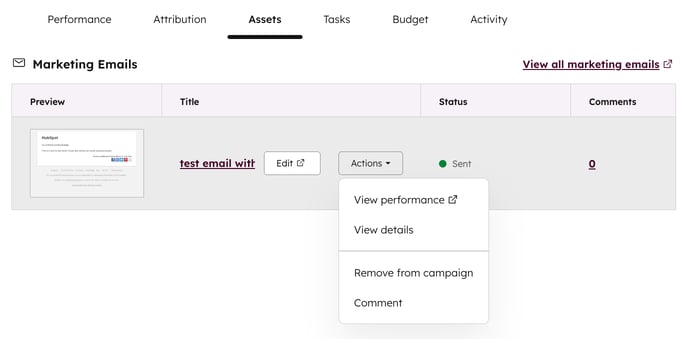
Zasoby, które mogą być powiązane z kampanią
Następujące zasoby mogą być powiązane z kampaniami HubSpot:
- Kampanie reklamowe: kampanie reklamowe można powiązać z kampaniami za pomocą narzędzia kampanii lub narzędzia reklam podczas tworzenia reklam. Po powiązaniu kampanii reklamowej z kampanią wszelkie dane dotyczące budżetu i wydatków zostaną automatycznie zsynchronizowane.
- Posty na blogu, wiadomości e-mail, strony docelowe i strony witryny: te zasoby można powiązać z kampaniami z narzędzia kampanii lub z narzędzia bloga, wiadomości e-mail lub stron.
- Połączenia: połączenia z HubSpot lub ręcznie rejestrowane połączenia mogą być powiązane z kampaniami z narzędzia kampanii, wszelkimi powiązanymi rekordami i rekordem połączenia. Dowiedz się więcej o nawiązywaniu połączeń i ręcznym rejestrowaniu połączeń.
- Wezwania do działania (CTA) (starsze): Starsze wezwania do działania można powiązać z kampaniami za pomocą narzędzia kampanii, podczas tworzenia wezwania do działania lub poprzez edycję opublikowanego przycisku wezwania do działania. Dowiedz się więcej o starszych wezwaniach do działania.
- Wezwania do działania: Wezwania do działania można powiązać z kampaniami za pomocą narzędzia kampanii, podczas tworzenia wezwania do działania lub poprzez edycję opublikowanego wezwania do działania. Dowiedz się więcej o nowym narzędziu wezwań do działania.
- Studium przypadku: studia przypadku można powiązać z kampaniami za pomocą narzędzia kampanii lub w ustawieniach studium przypadku. Liczba wyświetleń, kliknięć, wejść, wyjść i odrzuceń będzie wyświetlana na stronie szczegółów kampanii. Dowiedz się więcej o studiach przypadku.
- Dokumenty: dokumenty mogą być powiązane z kampaniami za pomocą narzędzia kampanii lub w ustawieniach dokumentu. Wskaźniki liczby wyświetleń, odwiedzających i utworzonych linków pojawią się na stronie szczegółów kampanii. Dowiedz się więcej o dokumentach.
- Zewnętrzne strony witryny: zewnętrzne strony witryny mogą być powiązane z kampaniami tylko z poziomu narzędzia kampanii. Dowiedz się więcej o kojarzeniu zewnętrznych stron internetowych z kampaniami.
- Ankiety zwrotne: ankiety zwrotne mogą być powiązane z kampaniami z poziomu narzędzia kampanii lub narzędzia ankiet zwrotnych. Dowiedz się więcej o korzystaniu z ankiet dotyczących lojalności, satysfakcji lub obsługi klienta.
- Formularze: formularze można powiązać z kampaniami za pomocą narzędzia kampanii lub opcji formularza. Dowiedz się więcej o dostosowywaniu opcji formularzy.
- Pliki: pliki można powiązać z jedną lub kilkoma kampaniami za pomocą narzędzia kampanii lub szczegółów pliku w narzędziu plików. Dowiedz się więcej o edytowaniu szczegółów plików.
- Artykuły bazy wiedzy: artykuły bazy wiedzy mogą być powiązane z kampaniami z poziomu narzędzia kampanii lub narzędzia bazy wiedzy. Dowiedz się więcej o tworzeniu artykułów bazy wiedzy.
Uwaga: tylko konta, które dokonały migracji bazy wiedzy lub zakupiły subskrypcję Service Hub Professional lub Enterprise od 2024 roku, mogą kojarzyć artykuły z bazy wiedzy z kampaniami.
- Listy oparte na kontakt ach: statyczne i aktywne listy oparte na kontaktach mogą być powiązane z kampaniami z poziomu narzędzia kampanii lub narzędzia list.
- List statycznych i aktywnych opartych na firmach nie można powiązać z kampanią.
- Każda lista oparta na kontaktach może być powiązana z wieloma kampaniami.
- Wydarzenia marketingowe: wydarzenia marketingowe mogą być powiązane tylko z kampaniami w narzędziu kampanii. Powiąż swoje wydarzenia marketingowe z kampanią HubSpot, aby śledzić ich wydajność i wkład w kampanię.
- Zarówno wydarzenia marketingowe utworzone z połączonych integracji, jak i ręcznie utworzone wydarzenia marketingowe mogą być powiązane z kampaniami. W kolumnie Źródło zdarzenia można sprawdzić, czy zdarzenie marketingowe zostało utworzone z integracji, czy ręcznie.
- Raportowanie atrybucji za pomocą zdarzeń marketingowych jest dostępne tylko dla kont z subskrypcją Marketing Hub Enterprise . W takim przypadku nie można tworzyć raportów atrybucji Contact create ani Deal create . Można tworzyć tylko raporty atrybucji przychodów.
- Spotkania: spotkania z narzędzia spotkań lub ręcznie zarejestrowane spotkania mogą być powiązane z kampaniami z narzędzia kampanii lub dowolnymi powiązanymi rekordami. Dowiedz się więcej o tworzeniu linków do spotkań w narzędziu do planowania lub ręcznym rejestrowaniu spotkań.
- Podcasty: podcasty można powiązać z kampaniami za pomocą narzędzia kampanii lub na karcie szczegółów odcinka edytora podcastów. Zewnętrzne wskaźniki pobierania i odtwarzania będą wyświetlane na stronie szczegółów kampanii. Dowiedz się więcej o korzystaniu z podcastów.
- Publikowane posty społecznościowe: posty społecznościowe mogą być powiązane z kampaniami z poziomu narzędzia kampanii lub narzędzia społecznościowego. Dowiedz się więcej o łączeniu kont społecznościowych z HubSpot
- Profil społecznościowy kontaktu musi być powiązany z jego rekordem kontaktu HubSpot, a interakcja (np. komentarz, @wzmianka lub udostępnienie) musi nastąpić po powiązaniu profilu społecznościowego z rekordem kontaktu.
-
- Możesz powiązać zarówno posty opublikowane zewnętrznie, jak i posty opublikowane przez HubSpot.
-
- Każdy post społecznościowy może być powiązany tylko z jedną kampanią:
- Jeśli post społecznościowy jest już powiązany z inną kampanią, nazwa kampanii zostanie wyświetlona w formacie Obecnie część [nazwa kampanii].
- Wybranie i dodanie postu społecznościowego spowoduje usunięcie go z innych kampanii.
- Po zmianie kampanii opublikowanego posta społecznościowego:
- Ruch do Twojej witryny z linku klikniętego w poście społecznościowym nie będzie powiązany z nową kampanią i nie pojawi się na stronie szczegółów kampanii ani w analityce kampanii.
- Poprzedni ruch pozostanie powiązany z oryginalną kampanią (lub brakiem kampanii, jeśli taka nie została wybrana) w oparciu o parametry śledzenia automatycznie dodane do adresu URL linku podczas publikacji posta społecznościowego.
- Każdy post społecznościowy może być powiązany tylko z jedną kampanią:
- Playbooki: jeśli posiadasz subskrypcję Sales lub Service Hub Professional lub Enterprise, playbooki mogą być powiązane z kampaniami za pomocą narzędzia kampanii lub w ustawieniach playbooka. Wskaźnik liczby wyświetleń będzie wyświetlany na stronie szczegółów kampanii. Dowiedz się więcej o playbookach.
- E-maile sprzedaż owe: indywidualne e-maile sprzedażowe mogą być powiązane z kampaniami z narzędzia kampanii lub dowolnymi powiązanymi rekordami po wysłaniu wiadomości e-mail. Dowiedz się więcej o wysyłaniu i zarządzaniu indywidualnymi wiadomościami e-mail.
- Zaplanowane lub robocze posty społecznościowe : te posty mogą być powiązane z kampaniami z narzędzia kampanii lub z narzędzia społecznościowego. Każdy post społecznościowy może być powiązany tylko z jedną kampanią. Dowiedz się więcej o edytowaniu zaplanowanych lub roboczych postów społecznościowych.
- Wysłane e-maile marketingowe: e-maile mogą być powiązane z kampaniami z narzędzia kampanii lub ze strony wydajności e-maili. Dowiedz się więcej o zarządzaniu wysłanymi wiadomościami e-mail. Gdy kampania dla wysłanego e-maila marketingowego zostanie zmieniona lub zaktualizowana:
- metryki wysłanych, otwartych i klikniętych wiadomości zostaną wyświetlone na stronie szczegółów kampanii.
- Ruch do Twojej witryny z linku klikniętego w wiadomości e-mailnie będzie powiązany z nową kampanią i nie pojawi się na stronie szczegółów kampanii ani w analityce kampanii. Taki ruch pozostanie powiązany z oryginalną kampanią (lub brakiem kampanii, jeśli nie została wybrana) w oparciu o parametry śledzenia automatycznie dodane do adresu URL linku podczas wysyłania wiadomości e-mail.
- Jeśli powiązałeś wiadomość e-mail z testem A/B, tylko dane ze zwycięskiego wariantu zostaną uwzględnione w wynikach kampanii.
- Sekwencje: sekwencje mogą być powiązane z kampaniami z narzędzia kampanii lub z narzędzia sekwencji. Powiąż swoją sekwencję z kampanią HubSpot, aby śledzić wydajność sekwencji i wkład w kampanię.
- Liczba rejestracji, otwarć, odpowiedzi i zarezerwowanych spotkań będzie wyświetlana na stronie szczegółów kampanii.
- Wiadomości SMS: Wiadomości SMS można powiązać z kampanią za pomocą narzędzia kampanii lub narzędzia SMS. Dowiedz się więcej o narzędziu SMS.
- Każda wiadomość SMS może być powiązana tylko z jedną kampanią.
- Narzędzie SMS jest dostępne tylko dla firm i organizacji zlokalizowanych i działających w Stanach Zjednoczonych.
- Filmy: pliki wideo można powiązać z jedną lub kilkoma kampaniami za pomocą narzędzia kampanii lub strony szczegółów pliku. Metryka odtwarzanych multimediów pojawi się na stronie szczegółów kampanii.
- Przepływy pracy: przepływy pracy oparte na kontaktach można powiązać z jedną lub kilkoma kampaniami za pomocą narzędzia kampanii lub nawigacji przepływu pracy. Gdy kampania jest powiązana z przepływem pracy, następujące dane będą dostępne w kampanii:
- Liczba zarejestrowanych kontaktów.
- Liczba kontaktów, które dołączyły do listy celów. Dowiedz się więcej o konfigurowaniu celów przepływu pracy.
- Ogólny współczynnik konwersji przepływu pracy. Jest on obliczany poprzez podzielenie liczby dołączonych do listy celów przez liczbę rozpoczętych przepływów pracy, a następnie pomnożenie przez 100, aby uzyskać wartość procentową.